Sysdm.cplとは何か&使い方
 Windows 11デバイスを最適化したり、一般的な問題をトラブルシュートしたり、ハードウェアの設定にアクセスしたりする方法を探しているなら、sysdm.cpl、つまりシステムのプロパティコントロールパネルは、すべての入り口となります。
Windows 11デバイスを最適化したり、一般的な問題をトラブルシュートしたり、ハードウェアの設定にアクセスしたりする方法を探しているなら、sysdm.cpl、つまりシステムのプロパティコントロールパネルは、すべての入り口となります。
sysdm.cplの主な機能は何ですか?
- PCの名前変更 – デフォルトの名前でPCが提供されるため、リモートで接続する際に認識しにくいことがあります。これを簡単にするために、sysdm.cplのコントロールから名前を変更できます。また、このウィンドウからドメインに参加することもできます。
- デバイスマネージャーへのアクセス – Sysdm.cplはデバイスマネージャーを起動し、ドライバーを更新、アンインストール、または元に戻す別の方法を提供します。また、プログラムをダウンロードするときにアプリアイコンがどうなるかを決定することもできます。
- システムの最適化 – 高度なタブでは、仮想メモリを管理し、視覚効果やプロセッサのスケジューリングを調整できます。また、ユーザープロファイルを削除または新しく作成することで構成できます。システムが故障した場合、起動と回復オプションを選択することもできます。
- システムの復元 – デバイスが正常に動作していた時点に戻したい場合、復元ポイントを作成し、復元ポイントの構成や削除、システムの復元をこのタブから実行できます。
- リモート接続 – PCへのリモート接続を許可し、これらのリモート接続に対する制限やアクセスを構成できます。
sysdm.cplコマンドにどうやってアクセスしますか?
1. 実行ダイアログボックスを使用
- キーボードで Windows + R キーを押して実行ダイアログを開きます。
-
テキストボックスにsysdm.cplと入力し、キーボードで Enter を押します。
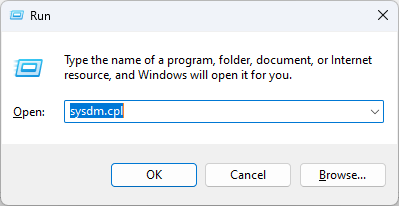
- システムのプロパティメニューが開きます。
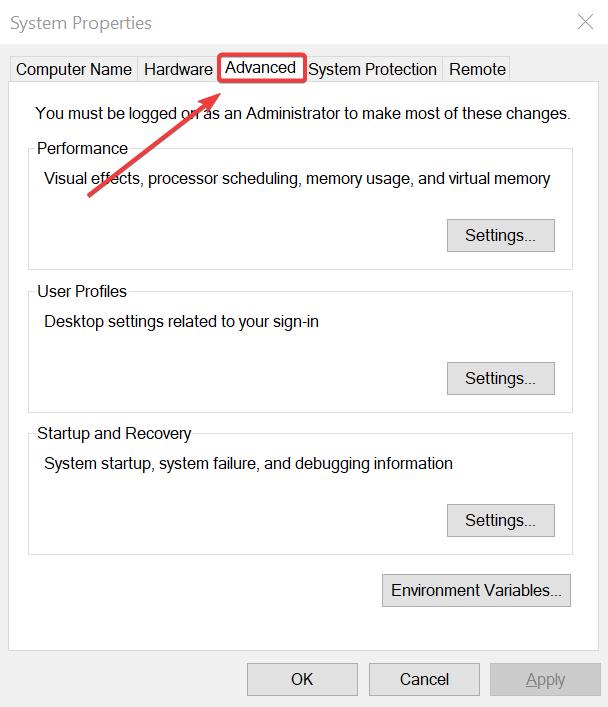
- 詳細設定タブに移動します。
- 現在、詳細システム設定メニューにいます。
2. コントロールパネルを使用
-
Windowsキーを押し、コントロールパネルと入力し、開くをクリックします。
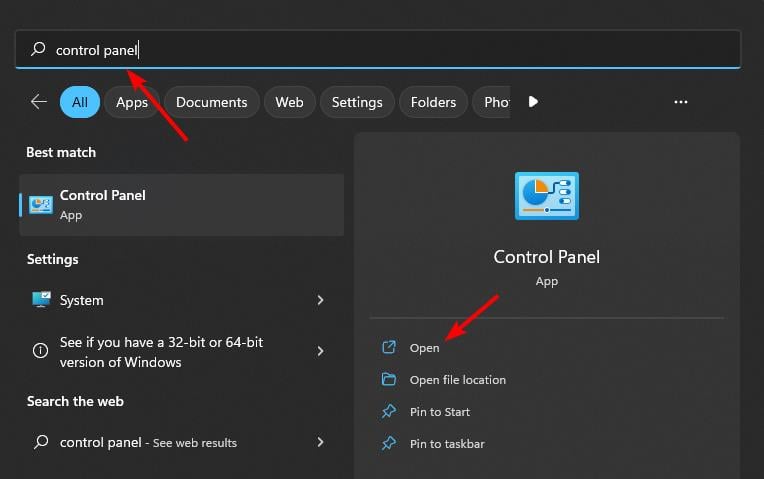
- 表示方法をクリックし、ドロップダウンからカテゴリを選択します。
-
次に、システムとセキュリティをクリックします。
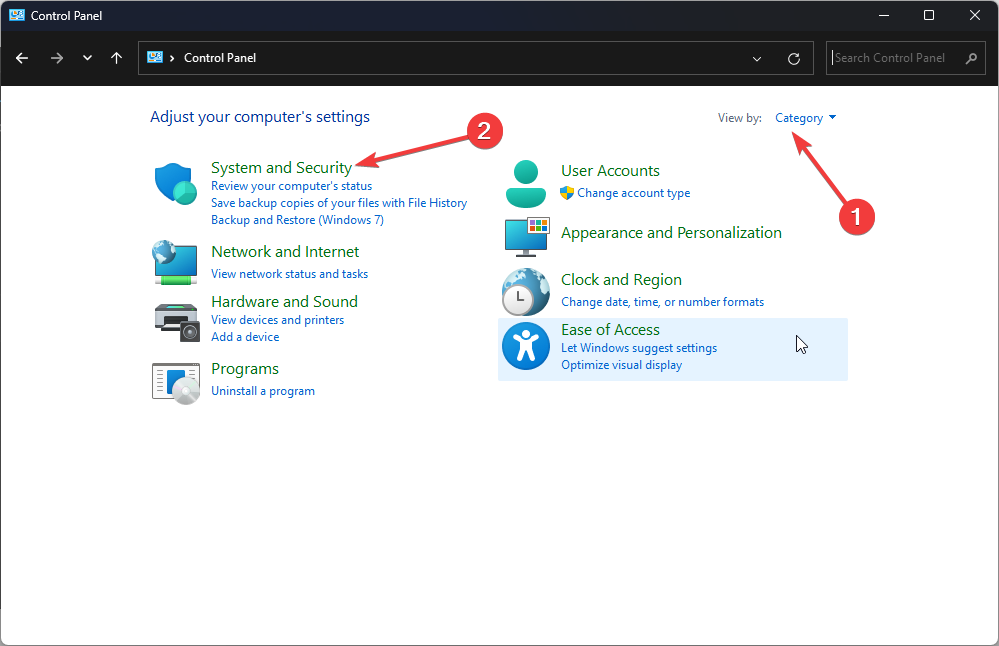
- システムをクリックします。
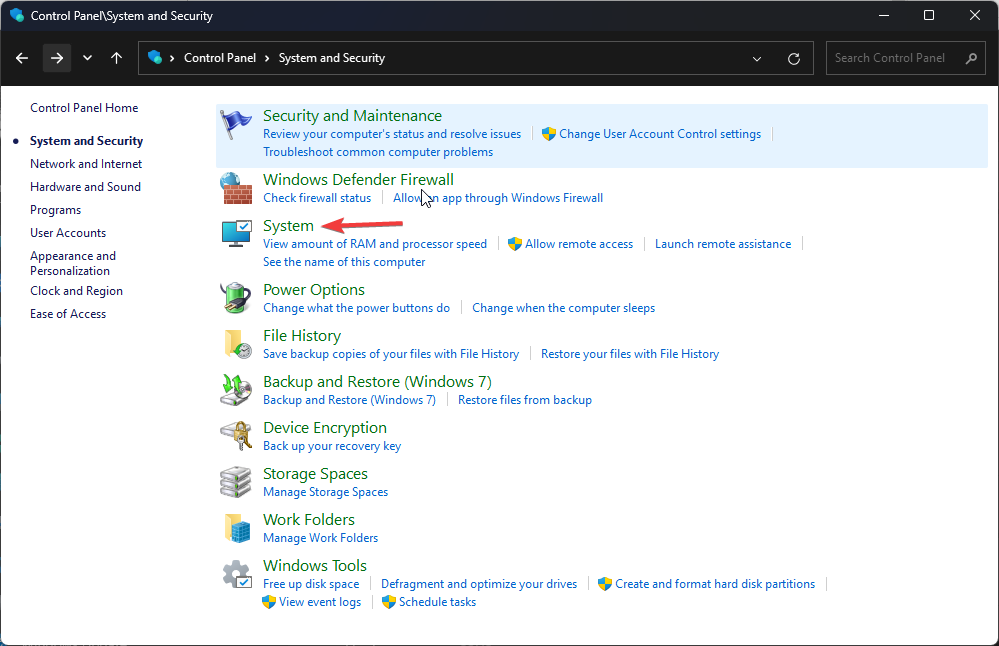
- 次のページでシステムを選択します。
- 詳細システム設定をクリックします。
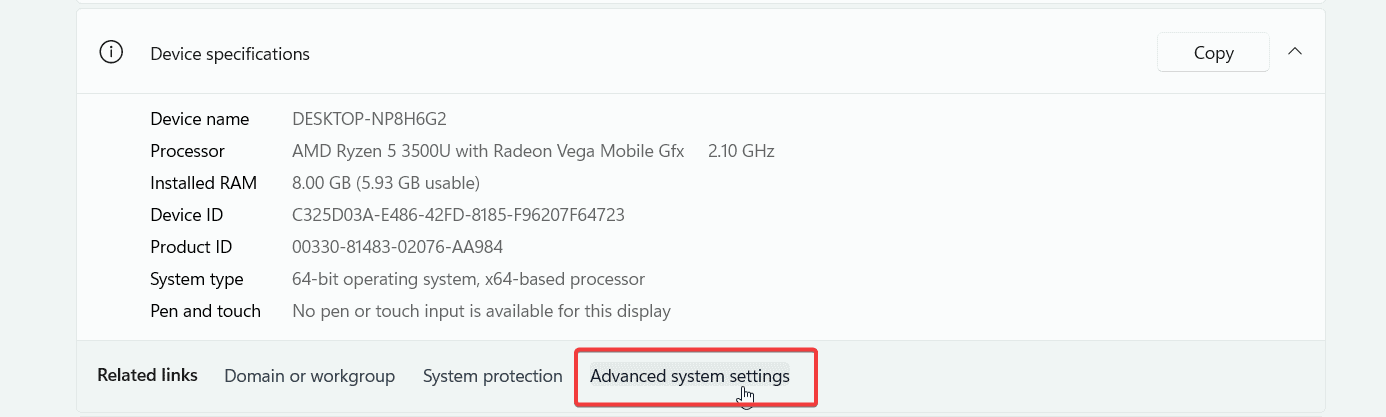
- システムのプロパティウィンドウの詳細設定タブに移動します。
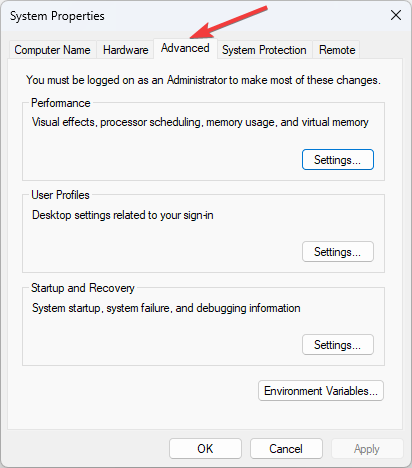
Windows 10およびWindows 11でsysdm.cplを開く他の方法を確認できます。 このトピックの詳細を読む
- MicrosoftがWindows 11のセキュリティ向上のためにJScriptをJScript9Legacyに置き換え
- Windows 11ビルド27898が小さなタスクバーアイコン、クイックリカバリー、スマートな共有を追加
- Windows 11ビルド27898のバグにより、再びクラシックVistaスタートアップサウンドが戻る
Sysdm.cplを最適なパフォーマンスに調整するにはどうすればよいですか?
- キーボードで Windows + R キーを押して実行ダイアログを開きます。
-
テキストボックスにsysdm.cplと入力し、キーボードで Enter を押します。
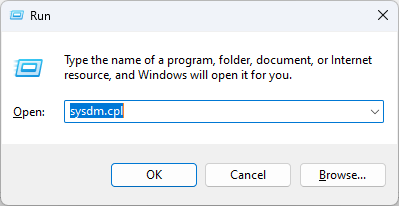
-
現在、システムのプロパティウィンドウで詳細設定タブをクリックし、設定ボタンを押します。
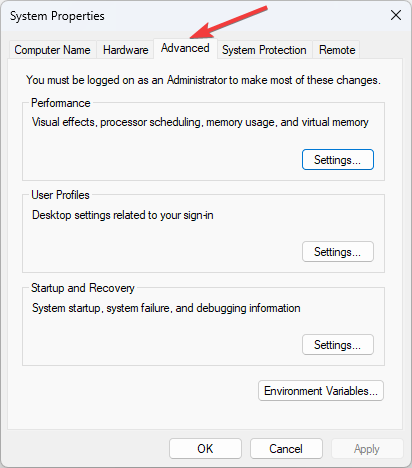
- 視覚効果タブにはすべての効果がリストされており、デフォルトで選択されていると思われます。
- 最高のパフォーマンスに調整オプションを選択すると、すべての効果設定が解除されます。
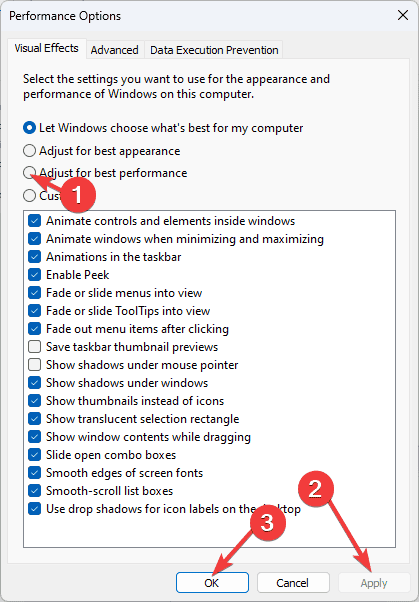
- 最後に、新しい設定を確認するために適用とOKボタンを押します。
最適なパフォーマンス設定はPCをスピードアップしますが、その代わりにアニメーションなどの視覚効果が無効になります。ゲームをあまりしない場合、これらの影響はありません。
プロセッサのスケジューリングに対しても、詳細設定タブに移動してパフォーマンスを調整できます。ここでは、プロセッサがリソースをどのように割り当てるかを選択できます。プログラムオプションを選択すると、CPUの使用が積極的に使用されているアプリの最適化が保証され、高いスパイクを避けることができます。
このツールはシステムパフォーマンスを最適化するために優れていますが、sysdm.cplが見つからないことがありますが、復元する方法に関するガイドがあります。さらに、Windows 11をスピードアップする他の方法もあるため、sysdm.cplが機能しない場合、他の代替案があります。
トラブルシューティングに関しては、Windows 11に推奨されるトラブルシューティングツールのいずれかを選択して、問題に対処してください。
以前にsysdm.cplツールを使用したことはありますか?それはパフォーマンスの最適化のためでしたか、それともトラブルシューティングのためでしたか?どれくらい効果がありましたか?以下のコメントセクションで教えてください。













